Báo cáo tra cứu
- Mục đích: Giúp cho NSD thực hiện việc thống kê, báo cáo về công tác nhân sự của đơn vị bằng việc thao tác xem báo cáo và in chi tiết các báo cáo tra cứu về danh sách cán bộ chủ chốt, nghỉ hưu, chấm dứt HĐLĐ, nâng lương, thuyên chuyển…
- Màn hình giao diện chức năng:
Mở form: Chọn phân hệ Nhân sự → Vào menu Báo cáo → Chọn mục Báo cáo tra cứu. Hệ thống hiển thị giao diện như hình ảnh dưới:
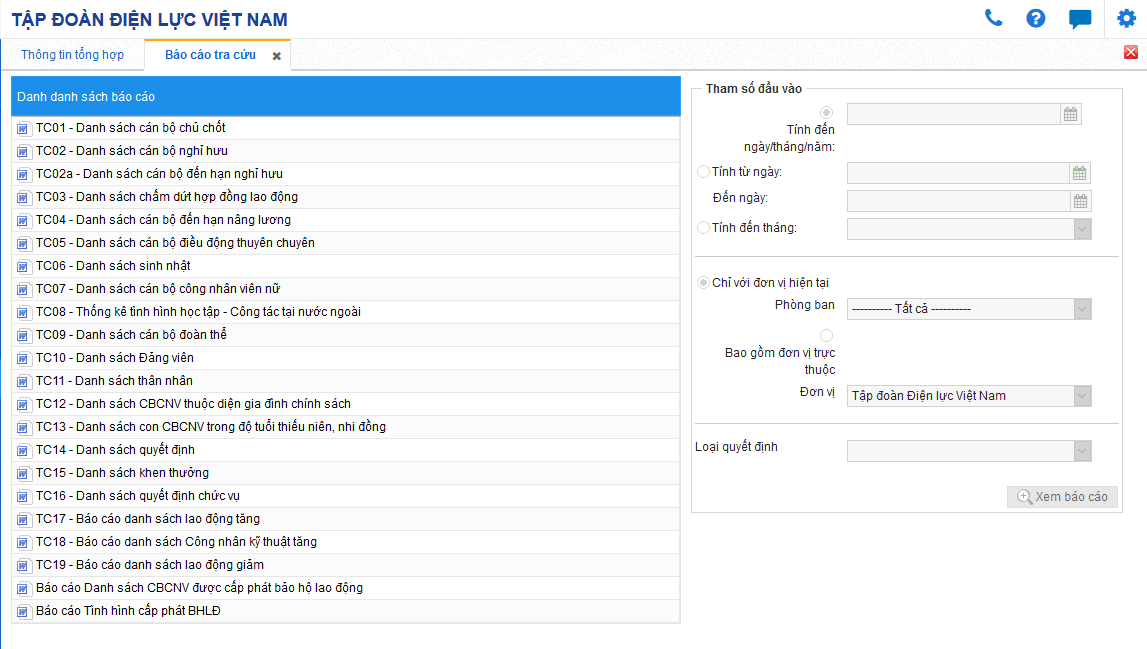
Hình. Cửa sổ chức năng báo cáo tra cứu
- Danh sách các báo cáo phục vụ công tác tra cứu bao gồm:
- TC01. Danh sách cán bộ chủ chốt
- TC02. Danh sách cán bộ nghỉ hưu
- TC02a. Danh sách cán bộ đến hạn nghỉ hưu
- TC03. Danh sách chấm dứt hợp đồng lao động
- TC04. Danh sách cán bộ nâng lương
- TC05. Danh sách cán bộ điều động thuyên chuyển
- TC06. Danh sách sinh nhật
- TC07. Danh sách cán bộ công nhân nữ
- TC08. Thống kê tình hình học tập - công tác tại nước ngoài
- TC09. Danh sách cán bộ đoàn thể
- TC10. Danh sách Đảng viên
- TC11. Danh sách thân nhân
- TC12. Danh sách CBCNV thuộc diện gia đình chính sách
- TC13. Danh sách con CBCNV trong độ tuổi thiếu niên nhi đồng
- TC14. Danh sách Quyết định
- TC15. Danh sách Khen thưởng
- TC16. Danh sách Quyết định chức vụ
- TC17. Báo cáo danh sách lao động tăng
- TC18. Báo cáo danh sách Công nhân kỹ thuật tăng
- TC19. Báo cáo danh sách lao động giảm
- Báo cáo danh sách CBCNV được cấp phát Bảo hộ lao động
- Báo cáo tình hình cấp phát BHLĐ
- Phần “Tham số đầu vào” cho phép chọn các tham số đầu vào khi xem in báo cáo bao gồm các tham số:
- Thời gian in báo cáo: tính đến ngày/ tháng/ năm, hoặc tính từ ngày đến ngày hoặc tính đến tháng.
- Đơn vị in báo cáo: chỉ với đơn vị hiện tại (nếu không chọn phòng/ban tức là xem in báo cáo của tất cả các phòng ban của đơn vị hiện tại) hoặc bao gồm đơn vị trực thuộc (nếu không chọn đơn vị tức là xem in báo cáo bao gồm đơn vị thao tác và tất cả các đơn vị trực thuộc của đơn vị in báo cáo)
- Tùy loại báo cáo mà hệ thống quản lý tham số truyền vào in báo cáo khác nhau. Nếu biểu nào không được xem theo tham số nào thì hệ thống sẽ hiển thị dạng mờ lựa chọn tham số đó và NSD không chọn được tham số đó.
* Xem in báo cáo
- Bước 1: Chọn báo cáo cần xem
- Bước 2: Nhập các tham số đầu vào. Ví dụ:
- Chọn báo cáo: TC01- Danh sách cán bộ chủ chốt
- Tham số đầu vào:
- Tính tới ngày 07/02/2018
Lựa chọn “chỉ với đơn vị hiện tại” và không chọn phòng ban
- Bước 3: Nhấn nút Xem báo cáo. Hệ thống hiển thị form xem in báo cáo với các tham số đầu vào đã truyền như hình ảnh dưới:
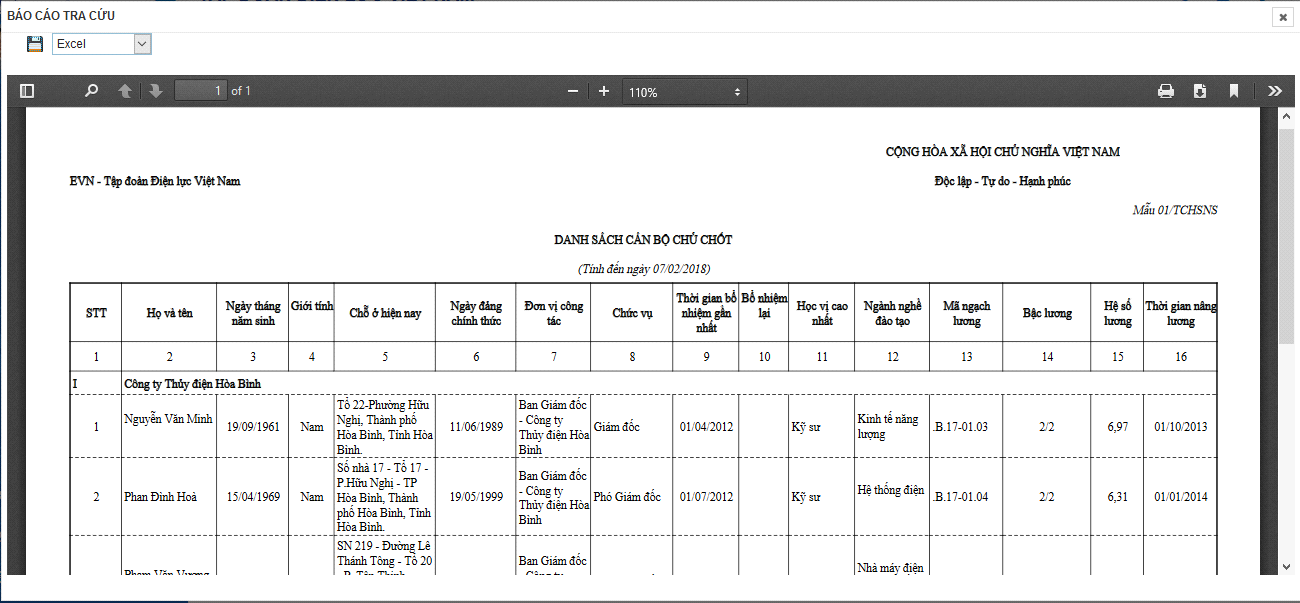
Hình: In báo cáo Danh sách cán bộ chủ chốt
(Tương tự cho các biểu báo cáo khác)
- Lưu ý:
- Nhấn nút
 trên form xem in báo cáo để in danh sách báo cáo
trên form xem in báo cáo để in danh sách báo cáo - Nhấn nút
 trên from xem in báo cáo để xuất file xem in báo cáo ra file theo từng định dạng lưu (excel, word, pdf...)
trên from xem in báo cáo để xuất file xem in báo cáo ra file theo từng định dạng lưu (excel, word, pdf...) - Các biểu báo cáo khác cũng thực hiện tương tự.
Created with the Personal Edition of HelpNDoc: Free Qt Help documentation generator